01.Ноя.2024
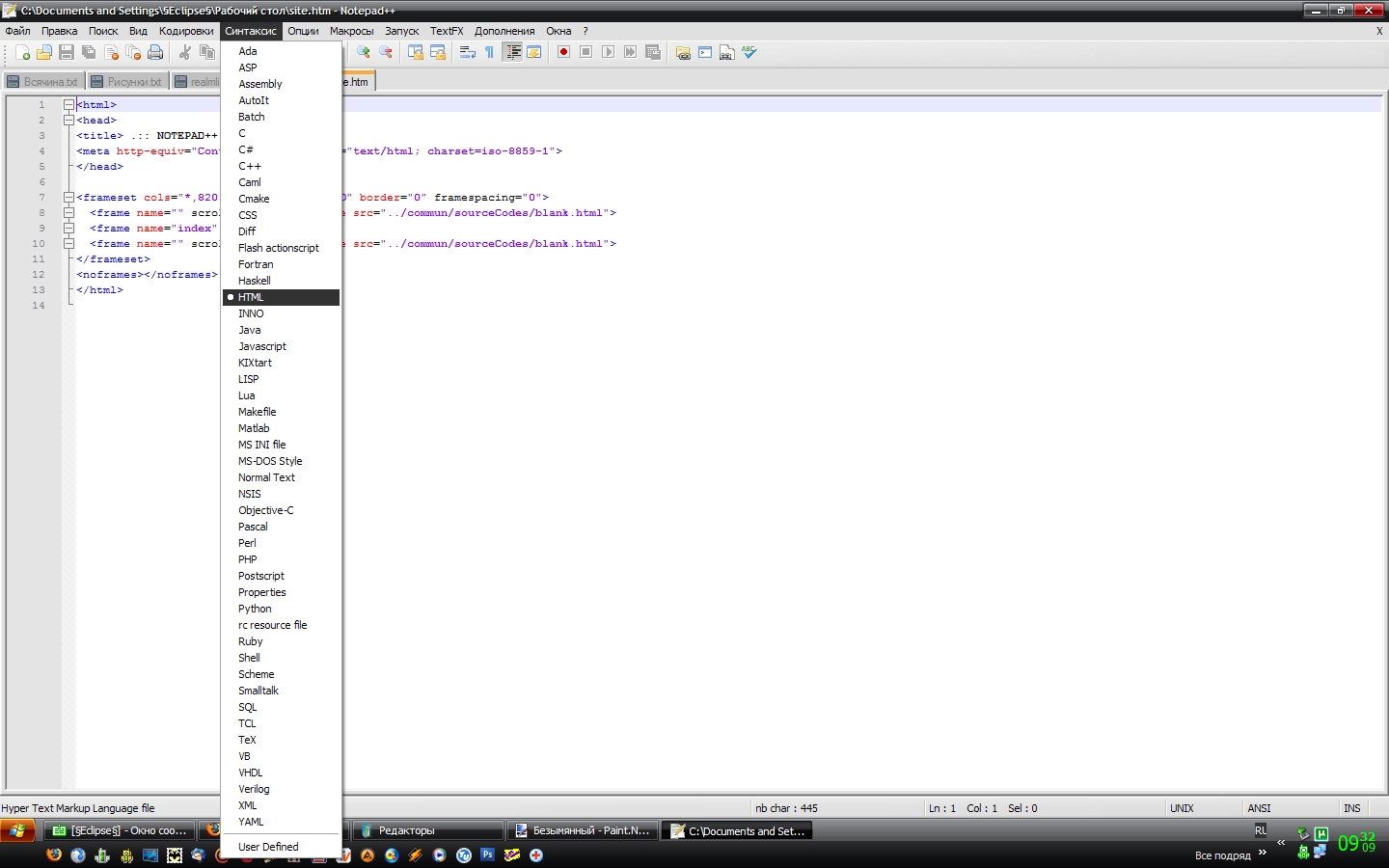
Год выпуска: 2008
Жанр: Текстовый редактор
Разработчик: Notepad++ Team
devsite: http://notepad-plus.sourceforge.net/ru/site.htm
Язык интерфейса: Мультиязычный (русский присутствует)
Платформа: Windows 98,XP
Описание: Notepad++ это бесплатный редактор текстовых файлов (замена стандартного Блокнота) с поддержкой синтаксиса большого количества языков программирования, ориентирован для работы в операционной системе MS Windows.
Доп. информация
Подсветка текста и возможность сворачивания блоков, согласно синтаксису языка программирования
Поддерживаются языки :
C C++ Java C# XML HTML
PHP CSS makefile ASCII art (.nfo) doxygen ini file
batch file Javascript ASP VB/VBS SQL Objective-C
RC resource file Pascal Perl Python Lua TeX
TCL Assembler Ruby Lisp Scheme Properties
Diff Smalltalk Postscript VHDL Ada Caml
AutoIt KiXtart Matlab Verilog Haskell InnoSetup
CMake YAML
WYSIWYG (печатаешь и получаешь то, что видишь на экране)
Если у вас есть цветной принтер, вы можете печатать ваши листинги программ или что вы хотите в цвете, так как вы видите на экране в окне редактирования, а не в черно-белом варианте.
Настраиваемый пользователем режим подсветки синтаксиса
Данная возможность дает полную свободу пользователю в определении синтаксиса языка программирования: выделение цветом директив и операторов языка программирования, ключевые слова и правила сворачивания части текста для более удобной работы с текстом программы, ключевые слова и другие операторы языка программирования. ( скриншот1, скриншот2, скриншот3, скриншот4 ).
Авто-завершение набираемого слова
Для большинства поддерживаемых языков программирования, пользователь может сделать его собственный список API функций (или скачать его со страницы скачиваний). Как только файл со списком готов, нажмите Ctrl+Space для запуска данной возможности (смотрите скриншот). Более подробную информацию о возможностях Авто-завершения, вы можете найти в разделе Авто-завершение КакСделать.
Одновременная работа с множеством документов
Вы можете редактировать сразу несколько документов.
Одновременный просмотр нескольких документов
Вы можете просматривать сразу 2 документа. Это подразумевает, что вы можете видеть и редактировать 2 документа в одно и тоже время (скриншот). Вы можете просматривать и редактировать в двух окнах отображения один и тот же документ в разных местах. Изменение документа в одном окне просмотра будет автоматически перемещено во второе окно просмотра ( т.е. вы редактируете один документ, который имеет клона во втором окне просмотра, скриншот).
Поддержка регулярных выражений Поиска/Замены
Вы можете искать и заменять одну строку в документе, используя регулярные выражения.
Полная поддержка перетягивания фрагментов текста
Вы можете открыть документ, просто перетянув иконку файла на программу. Вы так же можете переместить текст в вашем документе, его часть или отдельное слово, выделив его и перетянув на новое место.
Динамическое изменение окон просмотра
Вы можете установить или изменить положение окон просмотра в любое время (поддерживаются 2 режима : с разделением по вертикали или по горизонтале), смотрите скриншот.
Автоматическое определение состояния файла
Если редактируемый вами в Notepad++ файл был изменен или удален другой программой, вы будите об этом уведомлены сообщением программы (вам будет предложено перезагрузить файл или удалить его их программы).
Увеличение и уменьшение
Это еще одна отличная функция компонента Scintilla. Просто посмотрите скриншот.
Поддержка большого количества языков
Поддерживаются версии Windows со специальным языковым окружением: Китайским, Японским, Корейским, Арабским и Иврит. Вы можете увидеть Notepad++ на Китайской версии Windows , на Арабской версии Windows и версии Windows с Ивритом в действии.
Заметки
Пользователю достаточно кликнуть на поле заметок (расположено с правой стороны рядом с полем номеров линий) или нажать Ctrl+F2 для установки символа заметки. Для нахождения заметки, просто нажмите F2 (Следующая заметка) или Shift+F2 (Предыдущая заметка). Чтобы убрать все заметки, нажмите в Меню Поиск->Очистить все заметки. Смотрите скриншот.
Выделение скобок при редактировании текста
Когда курсор стоит между символами { } [ ] ( ) , оба символа подсвечиваются для удобства, так же это способствует более быстрому определению начала и конца блока. Смотрите скриншот1, скриншот2 .
Запись макроса и его выполнение
Чтобы избавиться от некоторой рутинных действий, вы можете сделать несколько макросов и установить для них клавиши быстрого запуска.
Жанр: Текстовый редактор
Разработчик: Notepad++ Team
devsite: http://notepad-plus.sourceforge.net/ru/site.htm
Язык интерфейса: Мультиязычный (русский присутствует)
Платформа: Windows 98,XP
Описание: Notepad++ это бесплатный редактор текстовых файлов (замена стандартного Блокнота) с поддержкой синтаксиса большого количества языков программирования, ориентирован для работы в операционной системе MS Windows.
Доп. информация
Подсветка текста и возможность сворачивания блоков, согласно синтаксису языка программирования
Поддерживаются языки :
C C++ Java C# XML HTML
PHP CSS makefile ASCII art (.nfo) doxygen ini file
batch file Javascript ASP VB/VBS SQL Objective-C
RC resource file Pascal Perl Python Lua TeX
TCL Assembler Ruby Lisp Scheme Properties
Diff Smalltalk Postscript VHDL Ada Caml
AutoIt KiXtart Matlab Verilog Haskell InnoSetup
CMake YAML
WYSIWYG (печатаешь и получаешь то, что видишь на экране)
Если у вас есть цветной принтер, вы можете печатать ваши листинги программ или что вы хотите в цвете, так как вы видите на экране в окне редактирования, а не в черно-белом варианте.
Настраиваемый пользователем режим подсветки синтаксиса
Данная возможность дает полную свободу пользователю в определении синтаксиса языка программирования: выделение цветом директив и операторов языка программирования, ключевые слова и правила сворачивания части текста для более удобной работы с текстом программы, ключевые слова и другие операторы языка программирования. ( скриншот1, скриншот2, скриншот3, скриншот4 ).
Авто-завершение набираемого слова
Для большинства поддерживаемых языков программирования, пользователь может сделать его собственный список API функций (или скачать его со страницы скачиваний). Как только файл со списком готов, нажмите Ctrl+Space для запуска данной возможности (смотрите скриншот). Более подробную информацию о возможностях Авто-завершения, вы можете найти в разделе Авто-завершение КакСделать.
Одновременная работа с множеством документов
Вы можете редактировать сразу несколько документов.
Одновременный просмотр нескольких документов
Вы можете просматривать сразу 2 документа. Это подразумевает, что вы можете видеть и редактировать 2 документа в одно и тоже время (скриншот). Вы можете просматривать и редактировать в двух окнах отображения один и тот же документ в разных местах. Изменение документа в одном окне просмотра будет автоматически перемещено во второе окно просмотра ( т.е. вы редактируете один документ, который имеет клона во втором окне просмотра, скриншот).
Поддержка регулярных выражений Поиска/Замены
Вы можете искать и заменять одну строку в документе, используя регулярные выражения.
Полная поддержка перетягивания фрагментов текста
Вы можете открыть документ, просто перетянув иконку файла на программу. Вы так же можете переместить текст в вашем документе, его часть или отдельное слово, выделив его и перетянув на новое место.
Динамическое изменение окон просмотра
Вы можете установить или изменить положение окон просмотра в любое время (поддерживаются 2 режима : с разделением по вертикали или по горизонтале), смотрите скриншот.
Автоматическое определение состояния файла
Если редактируемый вами в Notepad++ файл был изменен или удален другой программой, вы будите об этом уведомлены сообщением программы (вам будет предложено перезагрузить файл или удалить его их программы).
Увеличение и уменьшение
Это еще одна отличная функция компонента Scintilla. Просто посмотрите скриншот.
Поддержка большого количества языков
Поддерживаются версии Windows со специальным языковым окружением: Китайским, Японским, Корейским, Арабским и Иврит. Вы можете увидеть Notepad++ на Китайской версии Windows , на Арабской версии Windows и версии Windows с Ивритом в действии.
Заметки
Пользователю достаточно кликнуть на поле заметок (расположено с правой стороны рядом с полем номеров линий) или нажать Ctrl+F2 для установки символа заметки. Для нахождения заметки, просто нажмите F2 (Следующая заметка) или Shift+F2 (Предыдущая заметка). Чтобы убрать все заметки, нажмите в Меню Поиск->Очистить все заметки. Смотрите скриншот.
Выделение скобок при редактировании текста
Когда курсор стоит между символами { } [ ] ( ) , оба символа подсвечиваются для удобства, так же это способствует более быстрому определению начала и конца блока. Смотрите скриншот1, скриншот2 .
Запись макроса и его выполнение
Чтобы избавиться от некоторой рутинных действий, вы можете сделать несколько макросов и установить для них клавиши быстрого запуска.
| Всего комментариев: 0 | |


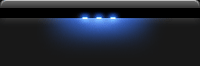

 Привет: Гость
Привет: Гость





